Vermeiden Sie den Betrug durch "System Warning Alert"
Phishing/BetrugAuch bekannt als: System Warning Alert technischer Support Betrug
Der kostenlose Scanner prüft, ob Ihr Computer infiziert ist.
JETZT ENTFERNENUm das Produkt mit vollem Funktionsumfang nutzen zu können, müssen Sie eine Lizenz für Combo Cleaner erwerben. Auf 7 Tage beschränkte kostenlose Testversion verfügbar. Eigentümer und Betreiber von Combo Cleaner ist RCS LT, die Muttergesellschaft von PCRisk.
Was ist der "System Warning Alert" Betrug?
"System Warning Alert" ist ein Betrug des technischen Supports, bei dem behauptet wird, dass die Geräte der Benutzer mit Spyware und anderen Viren infiziert wurden. Dieses Schema drängt Benutzer dazu, sich sofort mit dem technischen Support in Verbindung zu setzen, indem sie eine angeblich gebührenfreie Telefonnummer anrufen.
Es muss darauf hingewiesen werden, dass keine Webseite tatsächlich Bedrohungen/Probleme innerhalb eines Systems erkennen kann, daher sind alle derartigen Behauptungen - Betrügereien. Sites, auf denen "System Warning Alert" und ähnliche Programme laufen, werden normalerweise über Weiterleitungen erreicht, die durch aufdringliche Werbung oder durch PUAs (potenziell unerwünschte Anwendungen) verursacht werden, die bereits in das System eingeschleust sind.
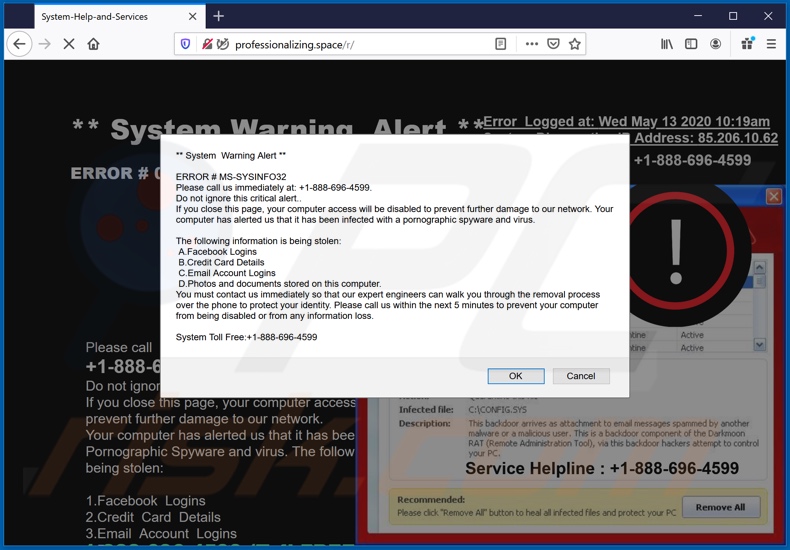
Wenn eine Webseite, die für den "Syste Warning Alert" Betrug wirbt, eingegeben wird, zeigt die Webseite mehrere Pop-up-Fenster an. Das oberste Pop-up-Fenster besagt, dass die Webseite, die Benutzer auffordert, ihren Benutzernamen und ihr Passwort einzugeben, da auf ihrer IP-Adresse verdächtige Aktivitäten entdeckt wurden - angeblich durch eine gefährliche Systeminfektion verursacht.
Es fordert die Benutzer auch dringend auf, eine kostenlose Nummer des technischen Supports anzurufen. Der Text, der in dem Fenster angezeigt wird - überlagert von dem zuvor beschriebenen Pop-up - ist identisch mit dem, was auf der Hintergrundseite angegeben ist.
Allerdings enthält die Hintergrundseite in ihrer rechten Ecke auch einen gefälschten Antiviren-Bericht. Die täuschende Meldung sowohl im Pop-up als auch im Hintergrund behauptet, es handele sich um einen "Systemwarnhinweis".
Das erkannte Problem wird als "ERROR # 0xC004FC03" angegeben. Benutzer werden angewiesen, diese kritische Warnung nicht zu ignorieren und sofort die angegebene Nummer anzurufen.
Der Betrüger verkündet, dass - sollte diese Webseite geschlossen werden - der Zugriff auf das Gerät deaktiviert wird, um weiteren Schaden am Netzwerk des Benutzers zu verhindern. Die "Warnung" wird angezeigt, weil der Computer meldet, dass er mit pornographischer Spyware und anderen Viren infiziert wurde.
Diese nicht existierenden Bedrohungen sind angeblich bereits dabei, Informationen herauszufiltern, wie in der Liste aufgeführt: Anmeldedaten für Facebook- und E-Mail-Konten, Kreditkartendaten, Fotos und Dokumente, die auf dem Gerät gespeichert sind. Das Schema drängt die Benutzer erneut dazu, die Telefonnummer anzurufen, um "Experten-Ingenieure" zu kontaktieren, die sie durch den Entfernungsprozess führen werden.
Dieser Anruf muss innerhalb von fünf Minuten erfolgen, um Datenverluste zu vermeiden und den Zugriff auf den Computer zu verhindern. Es muss betont werden, dass alle von "System Warning Alert" gelieferten Informationen falsch sind.
Betrüger haben teure Nummern als technische Unterstützung getarnt, um die Benutzer dazu zu verleiten, sich langatmiges technisches Geschwätz anzuhören - während sie unwissentlich erhebliche Telefonrechnungen in die Höhe treiben. Darüber hinaus können die Kriminellen versuchen, Benutzer davon zu überzeugen, ihnen Zugang zu ihren Systemen zu gewähren, was zu echten Malware-Infektionen und anderen ernsthaften Problemen führen kann.
Betrüger können auch Bezahlung für erbrachte Dienstleistungen verlangen und/oder versuchen, persönliche Informationen (z.B. Namen, Adressen, E-Mails, Bankkonto- und/oder Kreditkartendaten usw.) zu extrahieren. Daher kann das Vertrauen in den "Systemwarnhinweis"-Betrug zu finanziellen Verlusten, schwerwiegenden Datenschutzproblemen und Identitätsdiebstahl führen.
Es wird ausdrücklich davon abgeraten, den Behauptungen dieses oder ähnlicher Betrügereien zu trauen und solche Webseiten unverzüglich zu verlassen. In einigen Fällen können Betrugswebseiten die Benutzer daran hindern, sie zu schließen - dann wird empfohlen, den Prozess des Browsers über den Task-Manager zu beenden.
Beim erneuten Öffnen des Browsers darf jedoch die vorherige Browsersitzung nicht wiederhergestellt werden, da sonst die betrügerische Seite erneut geöffnet wird.
PUAs können die Öffnung verschiedener Seiten erzwingen, nicht nur trügerischer/betrügerischer Art. Sie können unerwünschte Weiterleitungen auf betrügerische/untreue, verkaufsbasierte, kompromittierte und bösartige Seiten verursachen.
Diese Anwendungen können jedoch noch andere/zusätzliche Fähigkeiten haben. PUAs vom Typ Adware können aufdringliche Werbekampagnen liefern.
Diese Werbungen werden auf ähnlich schädliche Webseiten umgeleitet und können sogar Skripte ausführen, um heimlich unerwünschte Software herunterzuladen/zu installieren. Andere Arten von PUAs, so genannte Browserentführer, können Browser modifizieren, um gefälschte Suchmaschinen zu fördern.
Diese illegitimen Web-Sucher sind in der Regel nicht in der Lage, Suchergebnisse zu generieren, so dass sie auf Google, Yahoo, Bing und andere legitime Suchmaschinen umleiten. Die meisten PUAs können auch Daten verfolgen. Sie können die Surfgewohnheiten der Benutzer (Surf- und Suchmaschinenverläufe) überwachen und persönliche Daten (IP-Adressen, Geo-Standorte und andere Details) sammeln.
Diese sensiblen Daten werden oft mit Dritten geteilt, um sie für Profitzwecke zu missbrauchen. Zusammenfassend lässt sich sagen, dass das Vorhandensein unerwünschter Anwendungen auf Systemen die Geräte- und Benutzersicherheit gefährden kann.
Es wird dringend empfohlen, alle verdächtigen Anwendungen und Browser-Erweiterungen/Plug-ins sofort nach Entdeckung zu eliminieren.
| Name | System Warning Alert technischer Support Betrug |
| Art der Bedrohung | Phishing, Betrug, Social Engineering, Schwindel |
| Falsche Behauptung | Browserentführer, Weiterleitung, Suchentführer, Symbolleiste, unerwünschte neue Registerkarte |
| Betrügerische Telefonnummer des technischen Supports | +1-888-696-4599 |
| Verwandte Domänen | professionalizing[.]space/r/99 |
| Symptome | Gefälschte Fehlermeldungen, gefälschte Systemwarnungen, Pop-up-Fehler, gefälschter Computer-Scan. |
| Verbreitungsmethoden | Kompromittierte Webseiten, betrügerische Online-Pop-up-Anzeigen, potenziell unerwünschte Anwendungen. |
| Schaden | Verlust von sensiblen privaten Informationen, Geldverlust, Identitätsdiebstahl, mögliche Malware-Infektionen. |
| Malware-Entfernung (Windows) |
Um mögliche Malware-Infektionen zu entfernen, scannen Sie Ihren Computer mit einer legitimen Antivirus-Software. Unsere Sicherheitsforscher empfehlen die Verwendung von Combo Cleaner. Combo Cleaner herunterladenDer kostenlose Scanner überprüft, ob Ihr Computer infiziert ist. Um das Produkt mit vollem Funktionsumfang nutzen zu können, müssen Sie eine Lizenz für Combo Cleaner erwerben. Auf 7 Tage beschränkte kostenlose Testversion verfügbar. Eigentümer und Betreiber von Combo Cleaner ist RCS LT, die Muttergesellschaft von PCRisk. |
"Attention 22 threats found", "WARNING! 36 infections found!!!", "Activation Security Warning" sind einige Beispiele für andere Betrügereien im technischen Support. Das Internet ist voll von verschiedenen Schemata, die verschiedene Modelle einsetzen, um Benutzer zu bestimmten Aktionen zu verleiten.
Zu den beliebten Betrugsmodellen gehören (aber nicht nur): Warnungen vor Systeminfektionen, Warnungen, dass eine wichtige Software veraltet ist, gefälschte Preisgeschenke, lächerliche Angebote und Deals. Unabhängig davon, was diese Programme behaupten, fordern oder fordern - ihr Endziel ist dasselbe, nämlich den dahinter stehenden Betrügern/Cyberkriminellen Einnahmen zu verschaffen.
Wie haben sich potenziell unerwünschte Anwendungen auf meinem Computer installiert?
PUAs werden durch das Herunterladen/Installieren von Setups anderer Programme verbreitet. Diese falsche Marketingmethode, bei der reguläre Software mit unerwünschten oder böswilligen Zusätzen vorverpackt wird, wird "Bündelung" genannt.
Überstürzte Download-/Installationsprozesse (z.B. ignorierte Begriffe, übersprungene Schritte usw.) - erhöhen das Risiko, dass gebündelte Inhalte versehentlich auf dem Gerät zugelassen werden. Ausgewählte PUAs haben "offizielle" Download-Webseiten.
Sobald sie angeklickt werden, können aufdringliche Anzeigen Skripte zum Herunterladen/Installieren von PUAs ausführen, ohne dass der Benutzer seine Zustimmung dazu geben muss.
Wie lässt sich die Installation potenziell unerwünschter Anwendungen vermeiden?
Es wird empfohlen, vor dem Herunterladen/Installieren von Software zu recherchieren. Alle Downloads sollten aus offiziellen und verifizierten Quellen erfolgen.
Inoffizielle und kostenlose File-Hosting-Webseiten, Peer-to-Peer-Sharing-Netzwerke und andere Drittanbieter-Downloadprogramme - gelten als nicht vertrauenswürdig, da sie häufig betrügerische und/oder gebündelte Inhalte anbieten. Beim Herunterladen/Installieren ist es ratsam, die Bedingungen zu lesen, alle verfügbaren Optionen zu studieren, die "Benutzerdefiniert/Erweitert" Einstellungen zu verwenden und sich von zusätzlichen Anwendungen, Werkzeuge, Funktionen usw. abzumelden.
Genauso wichtig ist es, beim Surfen Vorsicht walten zu lassen. Aufdringliche Werbung wirkt eher gewöhnlich und harmlos, wird jedoch auf verschiedene fragwürdige Seiten umgeleitet (z.B. Glücksspiel, Pornographie, Erwachsenen-Dating usw.).
Im Falle von Begegnungen mit solchen Werbeanzeigen/Weiterleitungen müssen die Benutzer das System überprüfen und sofort alle zweifelhaften Anwendungen und/oder Browser-Erweiterungen/Plugins davon entfernen. Wenn Ihr Computer bereits mit PUAs infiziert ist, empfehlen wir, einen Scan mit Combo Cleaner Antivirus für Windows durchzuführen, um diese automatisch zu entfernen.
Text, der im Pop-up-Fenster und auf der Hintergrundseite von "System Warning Alert" angezeigt wird:
** System Warning Alert **
ERROR # 0xC004FC03Please call us immediately at +1-888-696-4599
Do not ignore this critical alert.
If you close this page, your computer access will be disabled to prevent further damage to our network. Your computer has alerted us that it has been infected with a pornographic spyware and virus.The following information is being stolen:
1.Facebook Logins
2.Credit Card Details
3.Email Account Logins
4.Photos and documents stored on this computerYou must contact us immediately so that our expert engineers can walk you through the removal process over the phone to protect your identity. Please call us within the next 5 minutes to prevent your computer from being disabled or from any information loss.
System Toll Free: +1-888-696-4599
Screenshot der Hintergrundseite:
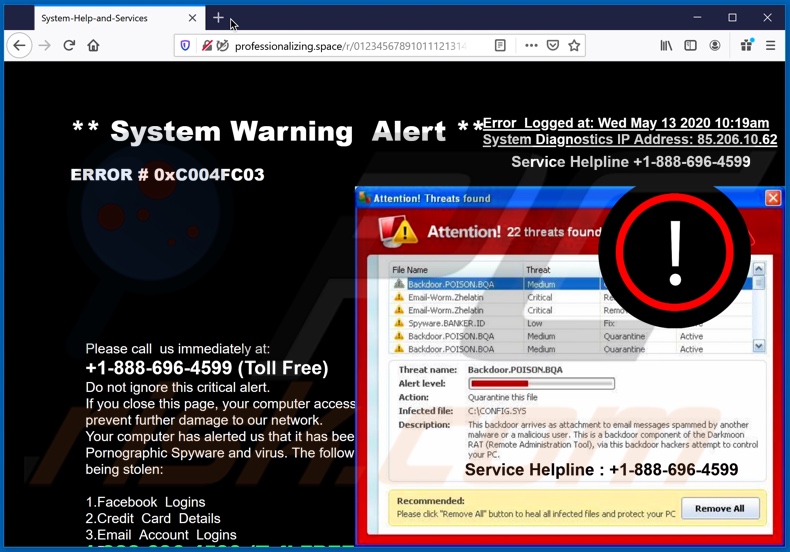
Das Erscheinen von "System Warning Alert" Pop-up-Betrug (GIF):
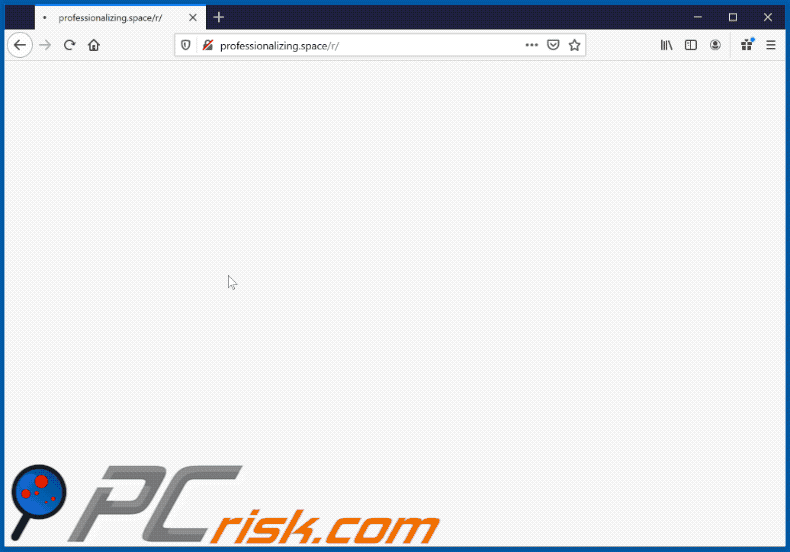
Umgehende automatische Entfernung von Malware:
Die manuelle Entfernung einer Bedrohung kann ein langer und komplizierter Prozess sein, der fortgeschrittene Computerkenntnisse voraussetzt. Combo Cleaner ist ein professionelles, automatisches Malware-Entfernungstool, das zur Entfernung von Malware empfohlen wird. Laden Sie es durch Anklicken der untenstehenden Schaltfläche herunter:
LADEN Sie Combo Cleaner herunterIndem Sie Software, die auf dieser Internetseite aufgeführt ist, herunterladen, stimmen Sie unseren Datenschutzbestimmungen und Nutzungsbedingungen zu. Der kostenlose Scanner überprüft, ob Ihr Computer infiziert ist. Um das Produkt mit vollem Funktionsumfang nutzen zu können, müssen Sie eine Lizenz für Combo Cleaner erwerben. Auf 7 Tage beschränkte kostenlose Testversion verfügbar. Eigentümer und Betreiber von Combo Cleaner ist RCS LT, die Muttergesellschaft von PCRisk.
Schnellmenü:
- Was ist "System Warning Alert"?
- SCHRITT 1. Betrügerische Anwendungen mit Systemsteuerung deinstallieren.
- SCHRITT 2. Adware von Internet Explorer entfernen.
- SCHRITT 3. Betrügerische Plug-ins von Google Chrome entfernen.
- SCHRITT 4. Potenziell unerwünschte Plug-ins von Mozilla Firefox entfernen.
- SCHRITT 5. Betrügerische Erweiterungen von Safari entfernen.
- SCHRITT 6. Betrügerische Plug-ins von Microsoft Edge entfernen.
Entfernen potenziell unerwünschter Anwendungen:
Windows 10 Nutzer:

Machen Sie einen Rechtsklick in der linken unteren Ecke des Bildschirms, im Schnellzugriffmenü wählen Sie Systemsteuerung aus. Im geöffneten Fenster wählen Sie Ein Programm deinstallieren.
Windows 7 Nutzer:

Klicken Sie auf Start ("Windows Logo" in der linken, unteren Ecke Ihres Desktop), wählen Sie Systemsteuerung. Suchen Sie Programme und klicken Sie auf Ein Programm deinstallieren.
macOS (OSX) Nutzer:

Klicken Sie auf Finder, wählen Sie im geöffneten Fenster Anwendungen. Ziehen Sie die App vom Anwendungen Ordner zum Papierkorb (befindet sich im Dock), machen Sie dann einen Rechtsklick auf das Papierkorbzeichen und wählen Sie Papierkorb leeren.
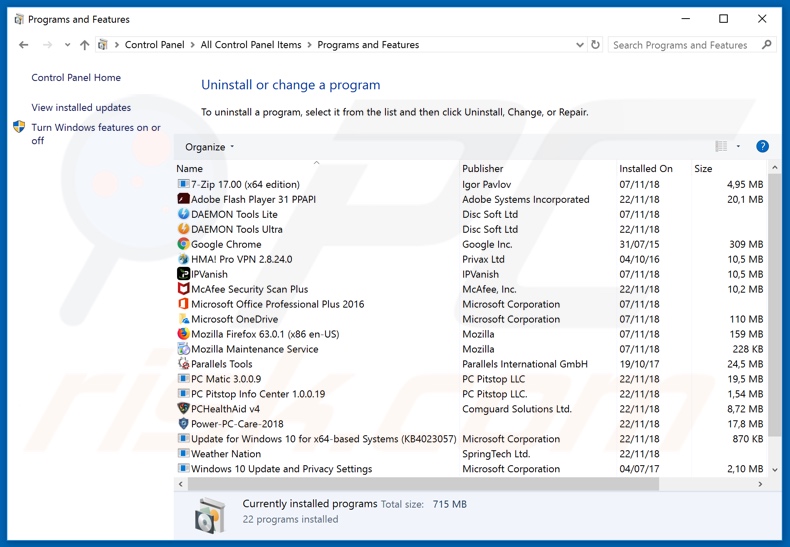
Suchen Sie im Programme deinstallieren Fenster nach verdächtigen/kürzlich installierten Anwendungen, wählen Sie diese Einträge aus und klicken Sie auf "Deinstallieren", oder "Entfernen".
Nachdem Sie die potenziell unerwünschten Anwendungdeinstalliert haben, scannen Sie Ihren Computer auf Überreste unerwünschter Komponenten oder möglichen Malware Infektionen. Um Ihren Computer zu scannen, benutzen Sie die empfohlene Schadsoftware Entfernungssoftware.
LADEN Sie die Entfernungssoftware herunter
Combo Cleaner überprüft, ob Ihr Computer infiziert ist. Um das Produkt mit vollem Funktionsumfang nutzen zu können, müssen Sie eine Lizenz für Combo Cleaner erwerben. Auf 7 Tage beschränkte kostenlose Testversion verfügbar. Eigentümer und Betreiber von Combo Cleaner ist RCS LT, die Muttergesellschaft von PCRisk.
Betrügerische Erweiterungen von Internetbrowsern entfernen:
Das Video zeigt, wie man potenziell unerwünschte Browser Add-ons entfernt:
 Bösartige Add-ons von Internet Explorer entfernen:
Bösartige Add-ons von Internet Explorer entfernen:
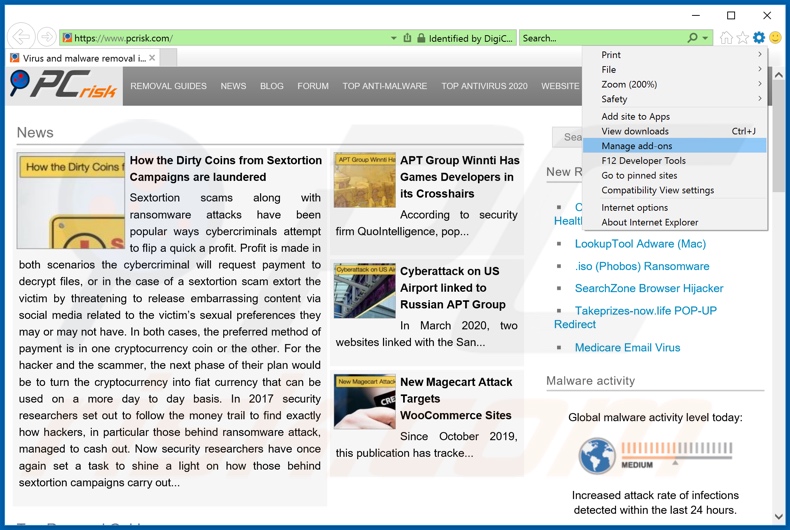
Klicken Sie auf das Symbol "Zahnrad"![]() (obere rechte Ecke von Internet Explorer), wählen Sie "Add-ons verwalten". Suchen Sie nach allen kürzlich installierten, verdächtigen Browsererweiterungen, wählen Sie diese Einträge aus und klicken Sie auf "Entfernen".
(obere rechte Ecke von Internet Explorer), wählen Sie "Add-ons verwalten". Suchen Sie nach allen kürzlich installierten, verdächtigen Browsererweiterungen, wählen Sie diese Einträge aus und klicken Sie auf "Entfernen".
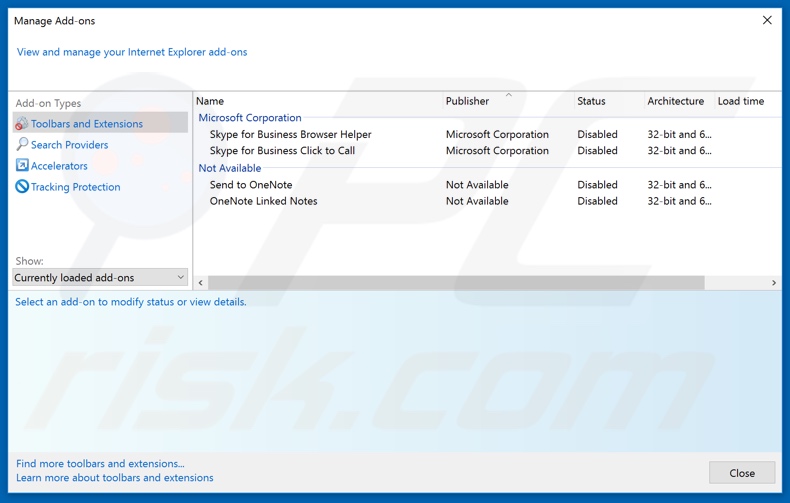
Alternative Methode:
Wenn Sie weiterhin Probleme mit der Entfernung von system warning alert technischer support betrug haben, können Sie Ihre Internet Explorer Einstellungen auf Standard zurücksetzen.
Windows XP Nutzer: Klicken Sie auf Start, klicken Sie auf Ausführen, im geöffneten Fenster geben Sie inetcpl.cpl ein. Im geöffneten Fenster klicken Sie auf Erweitert, dann klicken Sie auf Zurücksetzen.

Windows Vista und Windows 7 Nutzer: Klicken Sie auf das Windows Logo, im Startsuchfeld geben Sie inetcpl.cpl ein und klicken Sie auf Enter. Im geöffneten Fenster klicken Sie auf Erweitert, dann klicken Sie auf Zurücksetzen.

Windows 8 Nutzer: Öffnen Sie Internet Explorer und klicken Sie auf das Zahnradzeichen. Wählen Sie Internetoptionen.

Im geöffneten Fenster wählen Sie den Erweitert Reiter.

Klicken Sie auf das Zurücksetzen Feld.

Bestätigen Sie, dass Sie die Internet Explorer Einstellungen auf Standard zurücksetzen wollen, indem Sie auf das Zurücksetzen Feld klicken.

 Bösartige Erweiterungen von Google Chrome entfernen:
Bösartige Erweiterungen von Google Chrome entfernen:
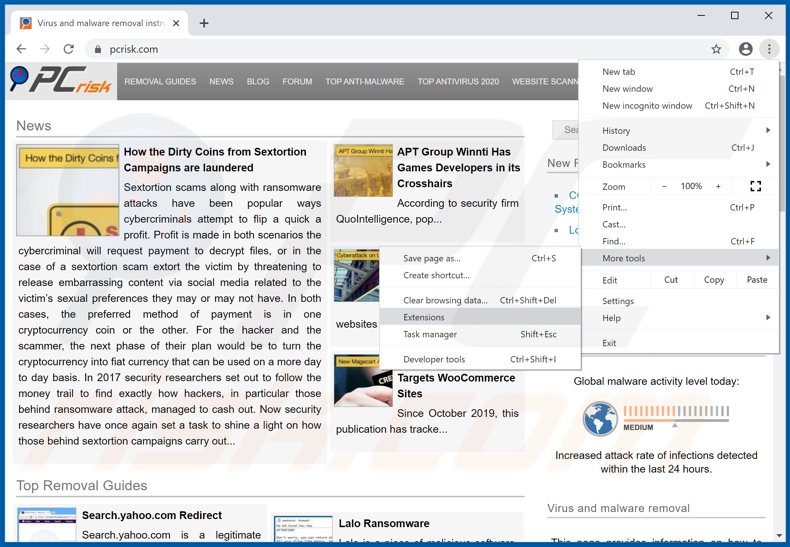
Klicken Sie auf das Symbol "Menü" ![]() (obere rechte Ecke von Google Chrome), wählen Sie "Weitere Tools" und klicken Sie auf "Erweiterungen". Suchen Sie nach allen anderen, kürzlich installierten, verdächtigen Browser Add-ons und entfernen Sie diese.
(obere rechte Ecke von Google Chrome), wählen Sie "Weitere Tools" und klicken Sie auf "Erweiterungen". Suchen Sie nach allen anderen, kürzlich installierten, verdächtigen Browser Add-ons und entfernen Sie diese.
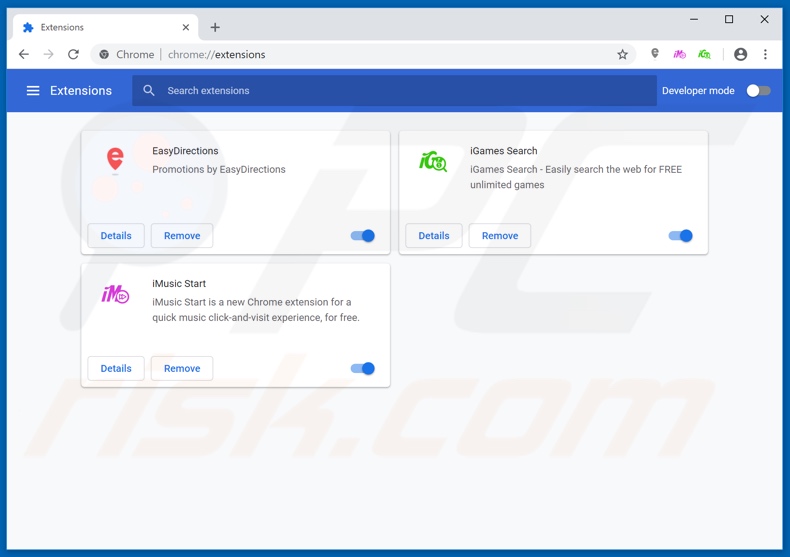
Alternative Methode:
Falls Sie weiterhin Probleme mit der Entfernung von system warning alert technischer support betrug haben, setzen Sie die Einstellungen Ihres Google Chrome Browsers zurück. Klicken Sie auf das Chrome Menü-Symbol ![]() (in der oberen rechten Ecke von Google Chrome) und wählen Sie Einstellungen. Scrollen Sie zum Ende der Seite herunter. Klicken Sie auf den Erweitert... Link.
(in der oberen rechten Ecke von Google Chrome) und wählen Sie Einstellungen. Scrollen Sie zum Ende der Seite herunter. Klicken Sie auf den Erweitert... Link.

Nachdem Sie zum Ende der Seite hinuntergescrollt haben, klicken Sie auf das Zurücksetzen (Einstellungen auf ihren ursprünglichen Standard wiederherstellen) Feld.

Im geöffneten Fenster bestätigen Sie, dass Sie die Google Chrome Einstellungen auf Standard zurücksetzen möchten, indem Sie auf das Zurücksetzen Feld klicken.

 Bösartige Plug-ins von Mozilla Firefox entfernen:
Bösartige Plug-ins von Mozilla Firefox entfernen:
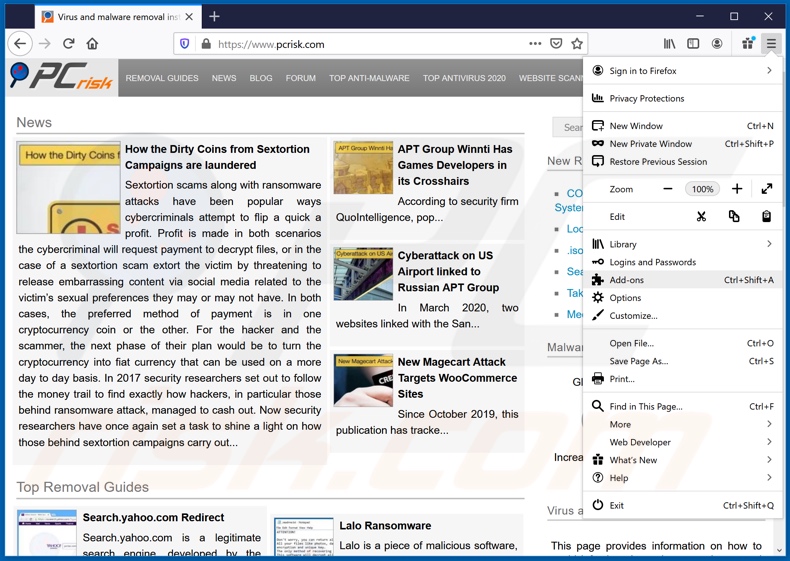
Klicken Sie auf das Firefox Menü ![]() (rechte obere Ecke des Hauptfensters), wählen Sie "Zusätze". Klicken Sie auf "Add-ons". Klicken sie auf "Erweiterungen" und entfernen Sie alle anderen, kürzlich installierten, verdächtigen Browser-Plug-ins.
(rechte obere Ecke des Hauptfensters), wählen Sie "Zusätze". Klicken Sie auf "Add-ons". Klicken sie auf "Erweiterungen" und entfernen Sie alle anderen, kürzlich installierten, verdächtigen Browser-Plug-ins.
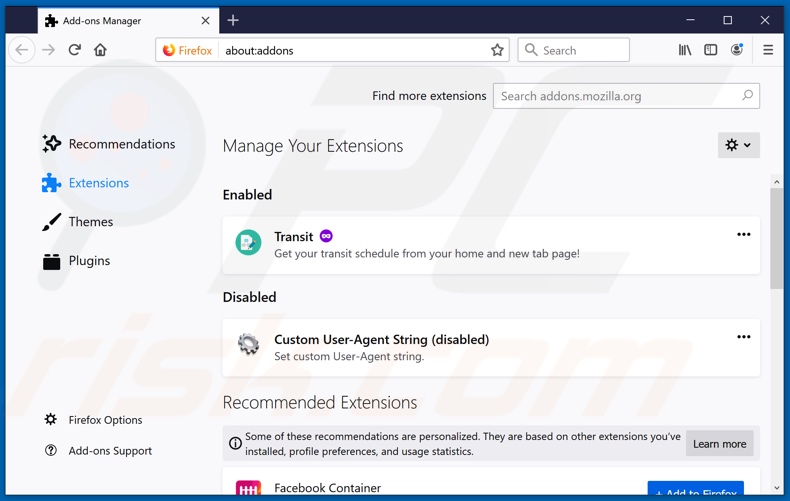
Alternative Methode:
Computernutzer, die Probleme mit der Entfernung von system warning alert technischer support betrug haben, können Ihre Mozilla Firefox Einstellungen auf Standard zurücksetzen. Öffnen Sie Mozilla Firefox. In der oberen rechten Ecke des Hauptfensters klicken Sie auf das Firefox Menü ![]() , im geöffneten Menü klicken Sie auf das Hilfsmenü öffnen Feld
, im geöffneten Menü klicken Sie auf das Hilfsmenü öffnen Feld ![]()

Wählen Sie Problemlösungsinformationen.

Im geöffneten Fenster klicken Sie auf das Firefox Zurücksetzen Feld.

Im geöffneten Fenster bestätigen Sie, dass sie die Mozilla Firefox Einstellungen auf Standard zurücksetzen wollen, indem Sie auf das Zurücksetzen Feld klicken.

 Bösartige Erweiterungen von Safari entfernen:
Bösartige Erweiterungen von Safari entfernen:

Vergewissern Sie sich, dass Ihr Safari Browser aktiv ist, klicken Sie auf das Safari Menü und wählen Sie Einstellungen...

Klicken Sie im geöffneten Fenster auf Erweiterungen, suchen Sie nach kürzlich installierten, verdächtigen Erweiterungen, wählen Sie sie aus und klicken Sie auf Deinstallieren.
Alternative Methode:
Vergewissern Sie sich, dass Ihr Safari Browser aktiv ist und klicken Sie auf das Safari Menü. Vom sich aufklappenden Auswahlmenü wählen Sie Verlauf und Internetseitendaten löschen...

Wählen Sie im geöffneten Fenster Gesamtverlauf und klicken Sie auf das Verlauf löschen Feld.

 Bösartige Erweiterungen von Microsoft Edge entfernen:
Bösartige Erweiterungen von Microsoft Edge entfernen:

Klicken Sie auf das Edge Menüsymbol ![]() (in der oberen rechten Ecke von Microsoft Edge), wählen Sie "Erweiterungen". Suchen Sie nach allen kürzlich installierten verdächtigen Browser-Add-Ons und klicken Sie unter deren Namen auf "Entfernen".
(in der oberen rechten Ecke von Microsoft Edge), wählen Sie "Erweiterungen". Suchen Sie nach allen kürzlich installierten verdächtigen Browser-Add-Ons und klicken Sie unter deren Namen auf "Entfernen".

Alternative Methode:
Wenn Sie weiterhin Probleme mit der Entfernung von system warning alert technischer support betrug haben, setzen Sie Ihre Microsoft Edge Browsereinstellungen zurück. Klicken Sie auf das Edge Menüsymbol ![]() (in der oberen rechten Ecke von Microsoft Edge) und wählen Sie Einstellungen.
(in der oberen rechten Ecke von Microsoft Edge) und wählen Sie Einstellungen.

Im geöffneten Einstellungsmenü wählen Sie Einstellungen wiederherstellen.

Wählen Sie Einstellungen auf ihre Standardwerte zurücksetzen. Im geöffneten Fenster bestätigen Sie, dass Sie die Microsoft Edge Einstellungen auf Standard zurücksetzen möchten, indem Sie auf die Schaltfläche "Zurücksetzen" klicken.

- Wenn dies nicht geholfen hat, befolgen Sie diese alternativen Anweisungen, die erklären, wie man den Microsoft Edge Browser zurückstellt.
Zusammenfassung:
 Meistens infiltrieren werbefinanzierte Software, oder potenziell unerwünschte Anwendungen, die Internetbrowser von Benutzern beim Herunterladen kostenloser Software. Einige der bösartigen Downloadseiten für kostenlose Software, erlauben es nicht, die gewählte Freeware herunterzuladen, falls sich Benutzer dafür entscheiden, die Installation beworbener Software abzulehnen. Beachten Sie, dass die sicherste Quelle zum Herunterladen kostenloser Software die Internetseite ihrer Entwickler ist. Falls Ihr Download von einem Downloadklienten verwaltet wird, vergewissern Sie sich, dass Sie die Installation geförderter Browser Programmerweiterungen und Symbolleisten ablehnen.
Meistens infiltrieren werbefinanzierte Software, oder potenziell unerwünschte Anwendungen, die Internetbrowser von Benutzern beim Herunterladen kostenloser Software. Einige der bösartigen Downloadseiten für kostenlose Software, erlauben es nicht, die gewählte Freeware herunterzuladen, falls sich Benutzer dafür entscheiden, die Installation beworbener Software abzulehnen. Beachten Sie, dass die sicherste Quelle zum Herunterladen kostenloser Software die Internetseite ihrer Entwickler ist. Falls Ihr Download von einem Downloadklienten verwaltet wird, vergewissern Sie sich, dass Sie die Installation geförderter Browser Programmerweiterungen und Symbolleisten ablehnen.
Hilfe beim Entfernen:
Falls Sie Probleme beim Versuch system warning alert technischer support betrug von Ihrem Computer zu entfernen haben, bitten Sie bitte um Hilfe in unserem Schadensoftware Entfernungsforum.
Kommentare hinterlassen:
Falls Sie zusätzliche Informationen über system warning alert technischer support betrug, oder ihre Entfernung haben, teilen Sie bitte Ihr Wissen im unten aufgeführten Kommentare Abschnitt.
Quelle: https://www.pcrisk.com/removal-guides/17813-system-warning-alert-pop-up-scam
Teilen:

Tomas Meskauskas
Erfahrener Sicherheitsforscher, professioneller Malware-Analyst
Meine Leidenschaft gilt der Computersicherheit und -technologie. Ich habe mehr als 10 Jahre Erfahrung in verschiedenen Unternehmen im Zusammenhang mit der Lösung computertechnischer Probleme und der Internetsicherheit. Seit 2010 arbeite ich als Autor und Redakteur für PCrisk. Folgen Sie mir auf Twitter und LinkedIn, um über die neuesten Bedrohungen der Online-Sicherheit informiert zu bleiben.
Das Sicherheitsportal PCrisk wird von der Firma RCS LT bereitgestellt.
Gemeinsam klären Sicherheitsforscher Computerbenutzer über die neuesten Online-Sicherheitsbedrohungen auf. Weitere Informationen über das Unternehmen RCS LT.
Unsere Anleitungen zur Entfernung von Malware sind kostenlos. Wenn Sie uns jedoch unterstützen möchten, können Sie uns eine Spende schicken.
SpendenDas Sicherheitsportal PCrisk wird von der Firma RCS LT bereitgestellt.
Gemeinsam klären Sicherheitsforscher Computerbenutzer über die neuesten Online-Sicherheitsbedrohungen auf. Weitere Informationen über das Unternehmen RCS LT.
Unsere Anleitungen zur Entfernung von Malware sind kostenlos. Wenn Sie uns jedoch unterstützen möchten, können Sie uns eine Spende schicken.
Spenden
▼ Diskussion einblenden